Panoramica
Nella pagina "Inventario", puoi visualizzare tutto l'inventario inviato a Prenota con Google e il relativo stato di corrispondenza. Per i commercianti che sono stati abbinati a una funzionalità di Google Maps, puoi fare clic su un link per visualizzare la funzionalità associata.
Filtrare l'inventario dei commercianti
Nella scheda Inventario, puoi filtrare l'inventario in base a:
- Brand
- Tipo di integrazione
- Stato integrazione (seleziona prima tipo di integrazione)
Per ulteriori informazioni sulla definizione di ogni stato dell'inventario, consulta il tutorial Visualizzazione inventario.
ID commerciante
ID servizio
Paese (in base all'indirizzo corrispondente o al campo
countrystrutturato nel feed del commerciante)
Modifica o crea una corrispondenza
Esistono punti di accesso per modificare o creare una corrispondenza con il commerciante, utilizzando tutti lo stesso meccanismo:
- Visualizzazione elenco - modifica in "Con corrispondenza?"
- Visualizzazione dettagli commerciante - modifica in "Con corrispondenza"
- Visualizzazione dei dettagli del servizio: modifica in "Con corrispondenze dei commercianti"
Indipendentemente dal punto di accesso corrispondente, tutti gli aggiornamenti corrispondenti verranno applicati a livello di commerciante.
Istruzioni per la corrispondenza tramite Visualizzazione elenco
Prima di tutto, cerca il commerciante per cui vuoi creare o modificare la corrispondenza.
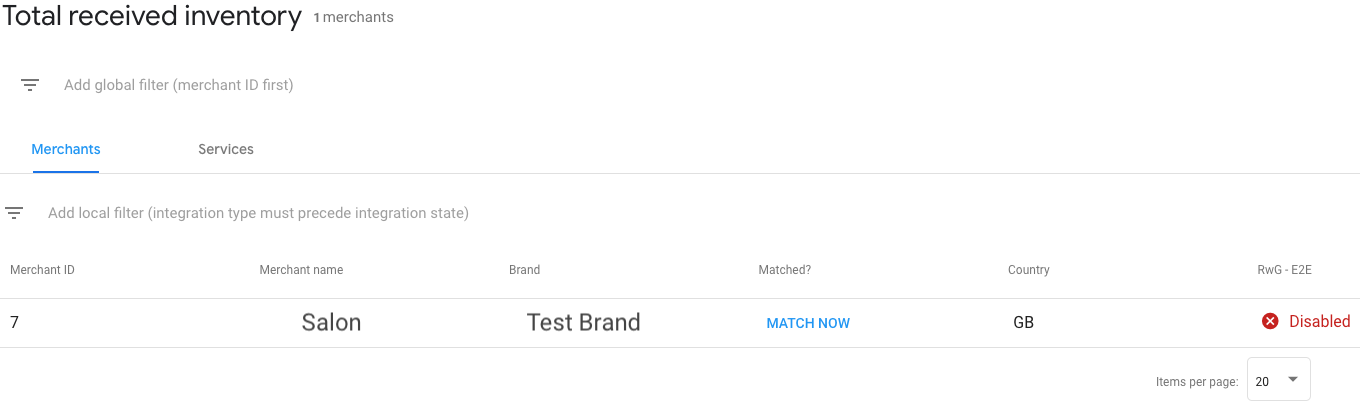
Se noti che un commerciante è stato abbinato alla funzionalità sbagliata o se un commerciante non ha trovato una corrispondenza, fai clic sul pulsante Modifica nella colonna Con corrispondenza? per modificare il commerciante. Quindi, seleziona da un elenco delle principali opzioni di corrispondenza e abbina il commerciante alla funzionalità corretta. Seleziona l'opzione di corrispondenza corretta e fai clic su Salva in fondo alla finestra modale per applicare le modifiche.
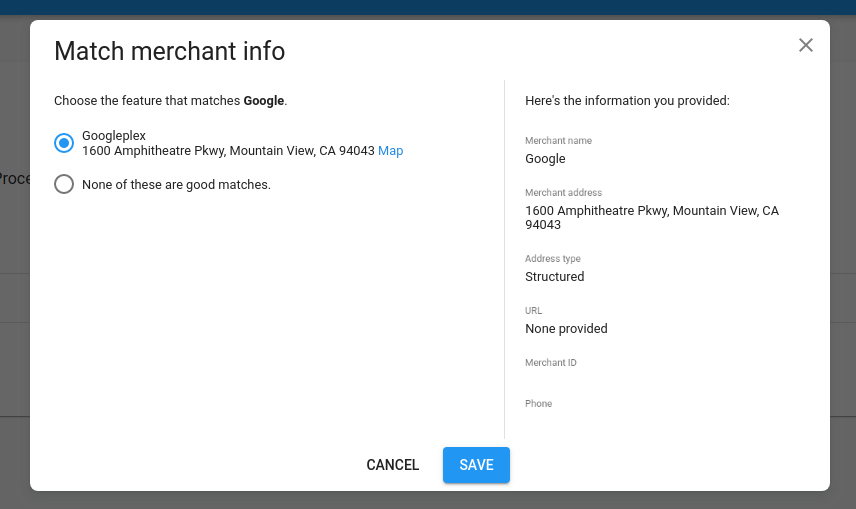
La maggior parte dei candidati viene automaticamente abbinata alla funzionalità corretta. Il team Google Operations esamina periodicamente i candidati senza corrispondenza e quelli che sono stati segnalati come corrispondenze errate. Il team cerca di associare i commercianti che hai inviato alla funzionalità corretta per tuo conto, ma in ultima analisi è responsabilità del partner assicurarsi che le corrispondenze siano corrette.
Per saperne di più su come associare i dati dei commercianti a una funzionalità di Maps, consulta le linee guida per la corrispondenza.
Rimuovere una corrispondenza
Se noti che un commerciante è associato per errore a una funzionalità, puoi annullarne l'associazione.
Per interrompere una corrispondenza, fai clic sul pulsante Modifica nella colonna Corrispondenza? Colonna per modificare il commerciante. Seleziona quindi "Nessuna di queste opzioni è valida" per annullare la corrispondenza del commerciante con la funzionalità e fai clic su Salva per applicare le modifiche.
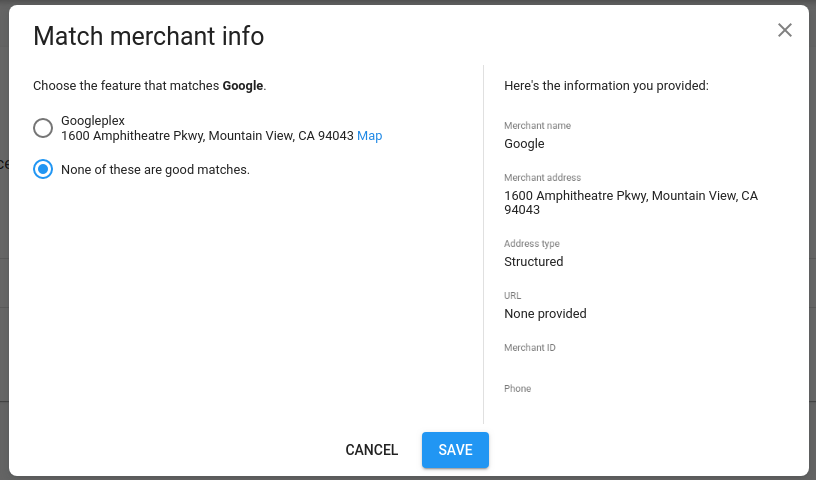
Errori durante la corrispondenza
In alcuni casi, la modifica o la rimozione di una corrispondenza non può essere eseguita. Ciò può essere dovuto a una precedente azione di corrispondenza che non può essere sostituita.
Se ritieni che la corrispondenza non sia corretta, apri una richiesta sul Portale partner per ulteriori indicazioni.
Stati commerciante
I commercianti possono avere uno dei seguenti stati:
| Stato | |
|---|---|
| Pubblicabile | Il commerciante è stato associato a una funzionalità di Google Maps. Sono idonei ad accettare prenotazioni dopo l'invio dei dati di servizio e disponibilità. |
| Elaborazione | I dati del commerciante sono caricati ed elaborati. |
| senza corrispondenza | I dati dei commercianti vengono elaborati, ma non sono state trovate funzionalità corrispondenti di Google Maps. In alternativa, le potenziali corrispondenze potrebbero essere in mezzo a una revisione manuale. |
| Eliminati | Il commerciante è stato eliminato di recente dal feed o tramite un aggiornamento dell'API. |
Per ulteriori informazioni sui motivi per cui i commercianti non hanno corrispondenze, consulta la sezione Stato della corrispondenza nella sezione Dettagli dell'inventario > Commercianti senza corrispondenza.
Lancio sperimentale dell'inventario
Prima del lancio pubblico, il tuo account verrà inserito nello stato "Soft-Launched", il che significa che tutto il tuo inventario di produzione diventerà prenotabile, ma non sarà rilevabile da utenti esterni. Ciò consente di eseguire test end-to-end sull'inventario in produzione.
Per accedere all'inventario soft- avviato, seleziona il tuo ambiente di produzione, fai clic su un commerciante in stato Pronto, fai clic sul commerciante per accedere alla visualizzazione dei dettagli del commerciante. In "Piattaforme", fai clic sui link per accedere alla pagina di prenotazione del commerciante.
Note importanti
Questi link riflettono il tuo inventario di produzione dal vivo, inclusi i commercianti che accettano i pagamenti. Quando esegui test end-to-end, ti consigliamo di creare prenotazioni per almeno un commerciante reale. Prima di eseguire qualsiasi test, informa il commerciante che eseguirai i test e annulla eventuali prenotazioni di test create.
Non condividere gli URL con prenotazione diretta all'esterno dell'organizzazione. Qualsiasi utente che accede a questi URL può creare prenotazioni reali per l'inventario in tempo reale.
Questi link di test lanciati separatamente sono diversi dagli URL e dalle pagine che gli utenti scopriranno dopo il lancio pubblico su Prenota con Google.

